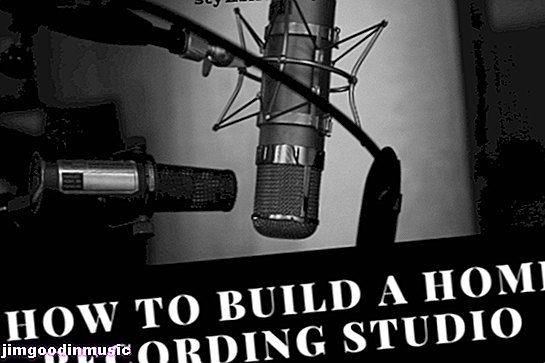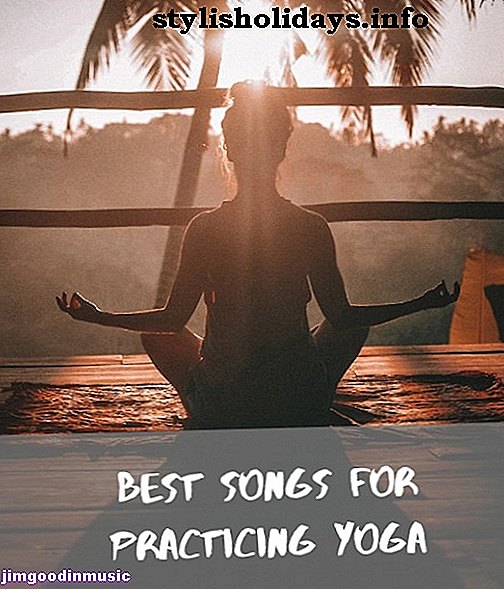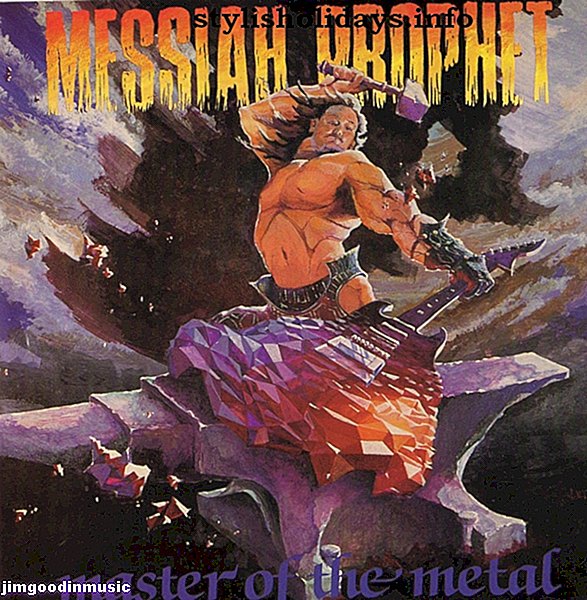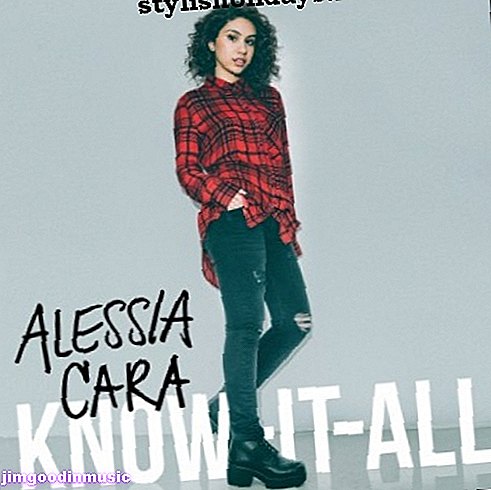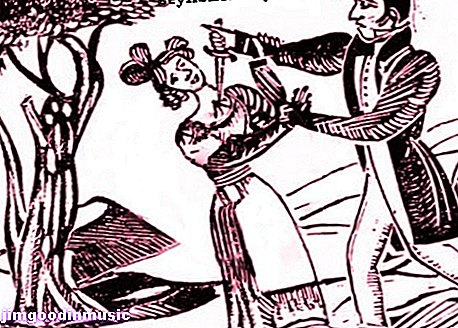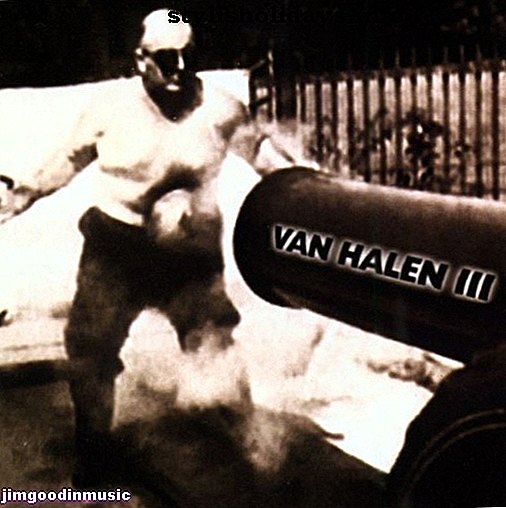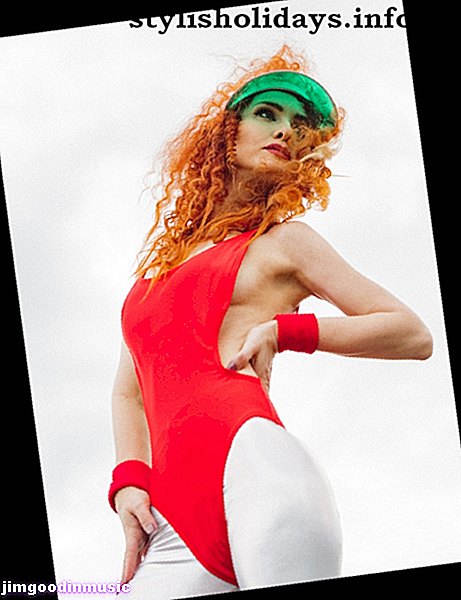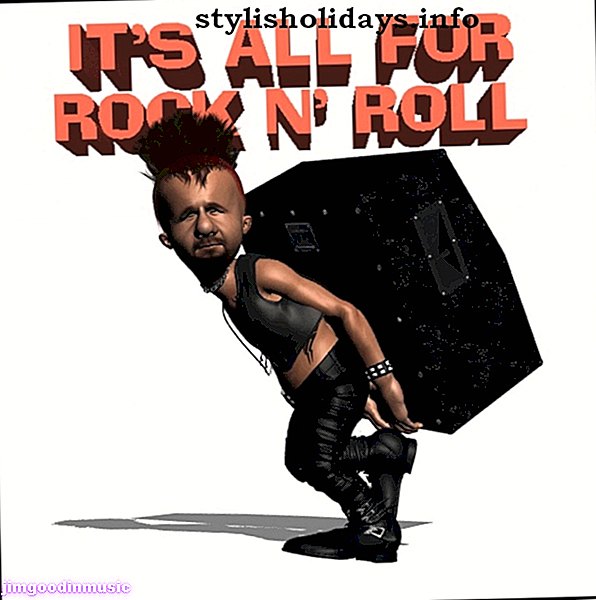Saya memiliki persediaan besar kaset lama dengan musik yang ingin saya simpan. Saya memutuskan untuk mengubahnya menjadi file MP3.
Pada awalnya, saya mempertimbangkan untuk menghubungkan pemutar kaset lama ke input audio mic di komputer saya dan mengunduh perangkat lunak yang akan mengubah audio ke MP3. Tapi saya selalu bosan mengunduh perangkat lunak yang mungkin memiliki virus atau malware.
Dengan beberapa penelitian, saya menemukan BlumWay USB Cassette to MP3 Converter di Amazon. Kaset tape $ 26 ini mengkonversi audio ke file MP3 dan menyimpan langsung ke USB flash drive. Itu melakukan konversi secara internal, sehingga tidak ada komputer atau perangkat lunak yang diperlukan.
Setelah konversi, Anda dapat menyalin file MP3 untuk diputar di iPod atau pemutar MP3. Anda juga dapat membakar ke CD audio, tetapi Anda membutuhkan laptop atau komputer desktop untuk itu. Saya akan jelaskan nanti.
Ketika saya mendapatkan pemain kecil yang rapi ini di tangan saya dan mulai menggunakannya, saya menemukan bahwa itu lebih baik daripada yang saya bayangkan. Butuh beberapa saat untuk mempelajari panduan pengguna dan bereksperimen dengan memutar kaset dan membuat file MP3.
Saya dengan cepat menguasainya. Saya akan menjelaskan semua yang saya pelajari tentang unit bagus ini, jadi jika Anda memutuskan untuk mendapatkannya sendiri, informasi dalam artikel ini akan membantu. Saya memiliki cara untuk menjelaskan hal-hal yang lebih baik daripada panduan yang disertakan dengan unit ini karena saya memiliki latar belakang penulisan teknis.

Mengapa Begitu Murah?
Mereka menekan biaya dengan tidak memasukkan barang-barang yang dibutuhkan berikut:
Drive Memori Flash
Anda harus menyediakan flash drive Anda sendiri. Ini bekerja dengan USB 2.0 dan 3.0 drive hingga 64GB dan diformat sebagai FAT, FAT32, atau exFAT. Saya menggunakan drive 4GB yang lebih lama, yang menampung sekitar 1.000 lagu.
Persyaratan Daya
Ia menggunakan dua baterai AA untuk memutar kaset. Anda juga dapat menggunakan adaptor daya USB 5 volt atau mencolokkannya ke port USB di komputer Anda. Kabel (ditunjukkan pada gambar di bawah) sudah termasuk, tetapi baterai dan adaptor 5 volt tidak.
Baterai AA baik untuk memutar kaset, tetapi saya menemukan bahwa konversi ke MP3 dan menulis file ke flash drive memerlukan lebih banyak daya. Anda dapat menggunakan adaptor / pengisi daya USB seperti yang Anda gunakan untuk ponsel cerdas Anda, atau menggunakan bank daya baterai portabel seperti yang ditunjukkan di bawah ini. Itu yang saya gunakan.

Earbud dan Kabel Audio disertakan, tetapi Tidak Ada Speaker
Saya kira mereka menghilangkan speaker untuk menekan biaya juga. Unit ini memang termasuk earbud stereo untuk memantau saat mendigitalkan, atau mendengarkan kaset jika Anda hanya ingin menggunakannya sebagai pemutar kaset.
Anda juga dapat menggunakan pemutar untuk mendengarkan file MP3 pada flash drive Anda. Kabel audio juga disertakan jika Anda ingin menghubungkan perangkat audio lain ke jack AUX 3.5mm. Saya punya sedikit pembicara yang saya gunakan sebagai ganti earbud, tapi itu hanya preferensi saya.
Satu hal yang perlu diperhatikan: Saya menemukan jika Anda menggunakan adaptor kartu SD, itu terlalu lebar, dan memblokir jack audio AUX, seperti yang ditunjukkan di bawah ini. Anda perlu menggunakan flash drive tipe stick, seperti yang ditunjukkan pada dua gambar sebelumnya di atas.

Ini Bukan untuk yang Kikuk
Satu hal terakhir yang saya perhatikan mungkin karena biayanya yang murah, adalah konstruksi case yang murah. Tapi saya tidak menganggap ini masalah. Aspek penting dari unit ini adalah kemampuannya yang fenomenal untuk mengkonversi kaset ke MP3.
Meskipun demikian, Anda harus tahu bahwa saya menyadari betapa hati-hati saya harus dengan membuka dan menutup tutup kaset. Jika Anda cenderung menjadi orang yang kikuk, Anda mungkin akhirnya memutuskan tutup engselnya.
Apa lagi? Suara klik mekanis yang saya dengar ketika saya menekan tombol "Play", atau tombol maju dan mundur, membuat saya merasa seperti mereka mungkin aus setelah menggunakannya beberapa ratus kali. Jangan berharap itu bertahan selamanya.
Yang penting adalah ia melakukan pekerjaan yang luar biasa untuk mengkonversi audio ke MP3. Dan itu membuat tugas jadi mudah.
Saya berhasil mengkonversi hampir 100 kaset tanpa masalah, tapi saya berhati-hati dengan cara saya menangani banyak hal.
Ingatlah bahwa Anda tidak akan sering menggunakan unit ini karena tujuan utamanya adalah membuat kaset Anda didigitalkan untuk diputar di tempat lain.

Mengapa Sangat Mudah Digunakan?
Saya suka fakta bahwa itu tidak perlu terhubung ke komputer. Itu melakukan semua pekerjaan itu sendiri dan menyimpan file MP3 yang dikonversi ke USB flash drive.
Secara otomatis membuat direktori yang disebut TAPEMP3, dan menyimpan semua file dalam direktori itu. Nama file mulai dari FV0001.MP3 hingga FV9999.MP3. Jika Anda menghapus file setelah menyalin ke perangkat lain, itu dimulai lagi dengan FV0001.
Saya suka bagaimana saya bisa pergi dan membiarkannya menangani tugas-tugas sulit. Anda dapat mengaturnya ke mode "otomatis", yang mendeteksi keheningan di antara lagu-lagu di kaset dan memulai file baru untuk setiap lagu.
Saya akan menjelaskan cara kerja mode manual dan otomatis, di bawah ini.
Anda juga dapat mengaturnya untuk membalik secara otomatis di ujung satu sisi dan melanjutkan konversi musik dari sisi kedua, tanpa Anda perlu membalikkan kaset.
Apa yang termasuk?
- Pemutar kaset / konverter
- Panduan pengguna
- Kabel USB ke 3.5mm digunakan untuk daya
- Earbud dengan jack 3.5mm
- Kabel audio dengan jack 3.5mm untuk penggunaan opsional
- Kasing pembawa pelindung
Bermain Dua Sisi
Unit ini memiliki sakelar untuk memilih memainkan hanya satu sisi dan berhenti, atau secara otomatis membalikkan dan memainkan sisi lainnya. Rekaman berjalan mundur saat bermain sisi 2, sehingga akhirnya sepenuhnya diputar ulang ketika dilakukan dengan kedua sisi. Tidak perlu memundurkannya dalam kasus itu.
Saat mendigitalkan, ia akan menangkap semua musik dari kedua sisi jika Anda memilih opsi untuk memainkan kedua sisi.
Tombol Maju Cepat (FF) dan Putar Ulang (REW)
Saya menemukan keanehan aneh. Fungsi tombol FF dan REW dialihkan ketika kaset memutar sisi lain tanpa fisik membalikkan kaset.
Itu masuk akal secara logis, tetapi membingungkan. Butuh beberapa saat untuk membiasakan diri dan mengingat untuk menekan FF ketika saya ingin memundurkan kaset sambil memutar sisi yang terbalik. Mengerti?
Saya perhatikan beberapa orang meninggalkan komentar di Amazon mengatakan bahwa unit tidak memiliki opsi mundur, hanya maju cepat. Saya menemukan bahwa kedua tombol berfungsi dengan baik. Saya pikir orang-orang menjadi bingung karena fungsi membalik tombol maju dan mundur ketika memainkan sisi lain, seperti yang baru saja saya sebutkan.

Deteksi Otomatis Lagu Individual
Saya suka fitur ini. Saat merekam, Anda dapat mengatur opsi untuk membagi setiap lagu pada kaset menjadi masing-masing file MP3 secara otomatis. Ini mendeteksi keheningan antara pilihan musik dan memulai file baru.
Saya hanya mengalami masalah dengan pendeteksian kesunyian dengan beberapa lagu yang lama berhenti. Bereaksi terhadap kesenjangan dalam musik seolah-olah itu adalah akhir dari lagu, dan membaginya menjadi dua file.
Itu adalah perbaikan yang mudah. Yang harus saya lakukan adalah mendigitalkan lagu itu dalam mode manual. Saat merekam dalam mode manual, Anda perlu mendengarkan saat merekam, sehingga Anda tahu di mana harus memulai dan menghentikan rekaman saat kaset berjalan.

Tombol Kontrol Digitalisasi
Lihat gambar di atas saat Anda membaca bagian ini.
Sebelum mendigitalkan kaset, Anda harus mencolokkan flash drive ke port USB. Lampu LED hijau akan menunjukkan bahwa ia sudah siap, dan dalam mode manual secara default.
Fitur digitalisasi terpisah dari pemutaran fisik kaset. Itu fitur yang kuat yang saya anggap perencanaan yang tepat dengan pengembangan unit ini. Itu membuatnya sangat mudah untuk memperbaiki keadaan. Saya akan menjelaskan apa yang saya maksud.
Tombol "MAINKAN" memulai kaset, dan kemudian Anda dapat mengontrol proses digitalisasi dengan tombol kontrol saat kaset diputar. Anda membalik unit di punggungnya. Semua tombol kontrol ada di belakang.
Ketika saya ingin mendigitalkan kaset, saya meletakkannya di unit, dan saya menekan tombol putar. Kemudian, sebelum sampai ke pilihan pertama, saya menekan tombol "Recording Start / Stop" di belakang unit. Lihat gambar di atas. Saya menambahkan gelembung teks untuk memperjelas apa.
Itu dimulai dalam mode manual, dan saya dapat memulai dan menghentikan rekaman kapan saja sementara kaset terus diputar. Jadi di antara setiap lagu, saya menekan tombol “Next Track” dengan cepat, dan unit mulai merekam file MP3 baru.
Jika saya ingin pergi dan membiarkannya mendigitalkan seluruh rekaman dengan file terpisah untuk setiap lagu, saya beralih ke mode otomatis sebelum lagu pertama mulai diputar. Saya melakukannya dengan menekan tombol "Next Track" dan saya terus menekannya selama tiga detik sampai lampu LED hijau berubah biru. Itu menunjukkan bahwa itu dalam mode otomatis.
Setelah dalam mode otomatis, saya dapat membiarkannya sendiri, dan itu akan membuat file MP3 individual untuk setiap lagu secara otomatis, termasuk semua lagu di sisi dua dari kaset itu. Saya senang dengan betapa baiknya itu bekerja.
Ketika saya pertama kali mengujinya, saya menyaksikan cahaya biru yang berkedip saat sedang merekam lagu. Ketika sampai di ujung, dan ada keheningan, aku melihat bahwa cahaya biru berhenti berkedip sejenak. Kemudian dengan cepat mulai berkedip lagi. Itu membuktikan kepada saya bahwa itu mendeteksi keheningan dan memulai file MP3 baru.
Kemudian, ketika saya memasukkan USB flash drive ke Mac untuk memeriksanya, saya melihat bahwa semua file dibuat dengan benar.
Satu hal yang ingin saya perjelas. Anda tidak perlu menekan tombol “Recording Start / Stop” di antara lagu-lagu sambil mendigitalkan seluruh kaset dalam mode manual. Cukup tekan cepat tombol "Next" seperti yang saya sebutkan sebelumnya. Itu akan dengan cepat mulai merekam file MP3 baru tanpa melewatkan awal trek berikutnya.
Tombol tambahan untuk pemutaran jika Anda ingin menggunakan unit untuk memutar musik yang sudah Anda miliki di flash drive. "Track Sebelumnya" dan "Track Berikutnya" persis seperti apa suaranya.
Tombol "Track Berikutnya" juga digunakan untuk mengubah mode dari manual ke otomatis, dengan menahannya beberapa detik hingga LED menyala biru. Saya mengulanginya karena butuh waktu untuk membiasakan diri. Jadi, layak untuk diulang. Tombol "+" dan "-" mengontrol volume pada pemutaran.
Cara Membakar CD Audio Dengan File MP3
Membakar CD bukan fungsi konverter BlumWay. Jika Anda ingin membuat CD audio dengan file MP3, Anda harus melakukannya dari komputer Anda dengan drive CD / DVD yang dapat ditulis dan perangkat lunak yang tepat yang dapat membakar CD. Cukup gunakan CD yang dapat direkam (CD-R). Jangan gunakan CD yang dapat ditulis ulang (CD-RW) karena mereka tidak dapat bekerja dengan pemutar CD yang lebih lama.
Anda dapat menyalin file di flash drive di mana saja. Setelah saya mengonversi beberapa kaset, saya menghubungkan flash drive ke Mac saya untuk menyalin file ke hard drive saya. Anda dapat melakukannya dengan PC juga. Baik Apple iOS dan Microsoft Windows mengenali file MP3.
Seperti yang saya sebutkan sebelumnya, file disimpan pada flash drive dalam direktori yang disebut TAPEMP3, dan semua file tersebut bernama FV0001.MP3 hingga FV9999.MP3. Ingat, ini dimulai lagi dengan FV0001 jika Anda menghapus file pada flash drive.
Saya mengganti nama file menjadi nama artis dan lagu di Mac saya, tetapi itu tidak perlu. Saya hanya melakukannya untuk referensi saya sendiri. Dari sana, saya membakarnya ke dalam CD yang bisa saya mainkan di mobil saya. CD yang dapat direkam 650MB (CD-R) dapat menampung sekitar 74 menit musik.

Pemutar CD di sebagian besar kendaraan saat ini dapat memutar file MP3, jadi alih-alih membakar CD audio, Anda dapat membuat CD data MP3. BlumWay Converter membuat file MP3 terkompresi 128 Kbps berkualitas tinggi, sehingga Anda dapat memuat sekitar 200 lagu pada disk CD-R 650MB tunggal jika Anda memformatnya sebagai CD MP3.
Anda dapat menemukan perangkat lunak pembakar CD MP3 gratis dengan pencarian Google. Microsoft merekomendasikan Express Burn, pembakar gratis untuk Windows yang membuat cakram audio atau cakram MP3, serta DVD. 1
Anda sudah memiliki kemampuan membakar CD di komputer jika memiliki Apple. Aplikasi Musik di macOS Catalina, dan iTunes di Mac OS sebelumnya, keduanya memiliki kemampuan untuk membakar daftar putar ke CD audio atau CD MP3. 2
Menyalin file MP3 ke pemutar MP3 bahkan lebih mudah. Cukup sambungkan pemutar MP3 Anda ke port USB di komputer Anda dan flash drive yang berisi file ke port USB lain. Kemudian cukup seret dan jatuhkan file dengan mouse Anda.

Kesimpulan Saya dan Tempat Membeli
Saya senang dengan BlumWay USB Cassette to MP3 Converter, dan saya menemukan bahwa Anda dapat memilih pengiriman gratis dari Amazon bahkan jika Anda tidak memiliki Amazon Prime.
Saya mendigitalkan kaset lama saya untuk dibakar ke CD audio, dan akhirnya saya membeli konverter lain untuk ulang tahun seorang teman. Dia juga punya banyak kaset, dan dia selalu berkata ingin mendengarkan lagu-lagu di pemutar MP3-nya.
Tidak peduli apa yang Anda putuskan untuk dilakukan dengan musik yang dikonversi, Anda akan memiliki kesenangan tanpa akhir sekarang karena Anda dapat mendengar lagu-lagu itu dari masa lalu sekali lagi, di pemutar modern mana pun.
Referensi
- Express Burn CD dan DVD Burner Gratis. Microsoft.com
- Bakar CD dan DVD di Mac. Apple.com